iPhone 14 系列將在 9 月 8 日凌晨 1 時(香港時間)發布,傳聞 iPhone 14 Pro 將會大改「M字額」﹑升級 A16 晶片和 4800 萬像素廣角鏡等。如果正打算換新機,並且會 Trade in 舊 iPhone 的話,就一定要徹底「清機」,以免個人的資訊會殘留在舊機上,並被下個用家看到。
徹底清機第一步:Apple ID移除裝置
一般使用多於一個 Apple 的裝置時,大部份人都會用同一個 Apple ID 連接所有裝置,以便共通帳號﹑相片﹑記錄等。因此,Apple ID 和 iCloud 包含了用戶極大量的個人資料,當裝置不再使用時,必須要在Apple ID移除該裝置。
👉iPhone14發布在即、舊機跌過千|19部iPhone Trade-In參考價一覽
iPhone 移除裝置方法1)進入 iPhone 「設定」>點擊最上的Apple ID名字。2)向下拉可以看到所有使用這個 Apple ID 的裝置,點擊要移除的裝置。3)進入要移除的裝置頁面,點擊最下方的「從帳號移除」。4)點擊「移除」,確認把 Apple ID 帳號內的舊裝置登出,確保不再使用的裝國不會透過 iCloud 同步資料,以及讀取到 Apple ID 內的私隱內容。
👉 Apple發布會預測合集|iPhone 14/Air Pods Pro 2/Apple Watch
👇👇Apple ID 移除裝置教學👇👇+4網頁移除裝置方法1)如果已經沒有Apple裝置,也可以用網頁來移除裝置。在打開「Apple ID網頁版」網站,輸入 Apple ID 帳號密碼。2)登入後,點擊右邊的「裝置」。3)在多個使用同一Apple ID 的裝置中,點擊想要移除的裝置。4)確認想移除裝置後,點擊「從帳號移除」,同樣可以把舊裝置登出。
👉iPhone 14 升級理由|與iPhone 13 6點性能比較|用舊U一樣有提升
徹底清機第二步:iPhone「洗機」教學
Apple ID移除了裝置後,當然還要清除 iPhone 內的個人資料,想清得夠徹底可以使用DFU模式,把 iPhone 回復到初始出廠狀態。這個方法可以確保資料不會保留在 iPhone 上,對於打算 Trade in 的用家來說比較安心。
👇👇iPhone經iTunes進入DFU模式移除資料教學👇👇+3👇👇iPhone手動5步設定移除資料教學👇👇+20